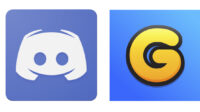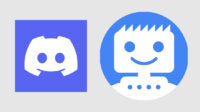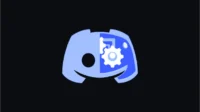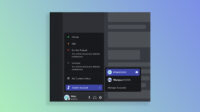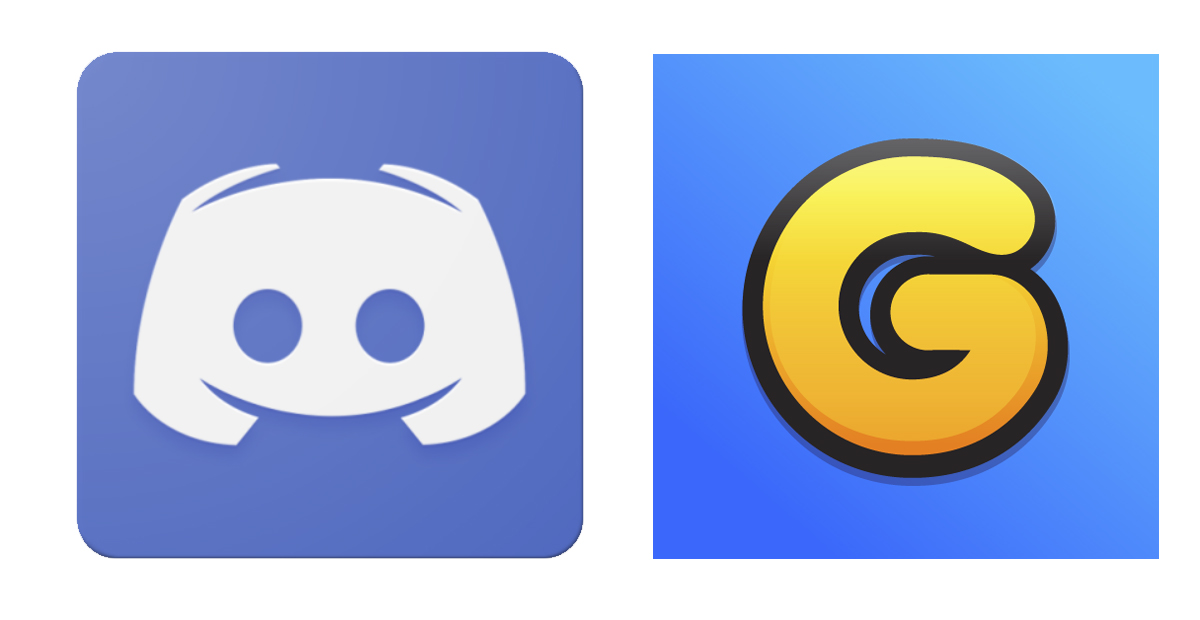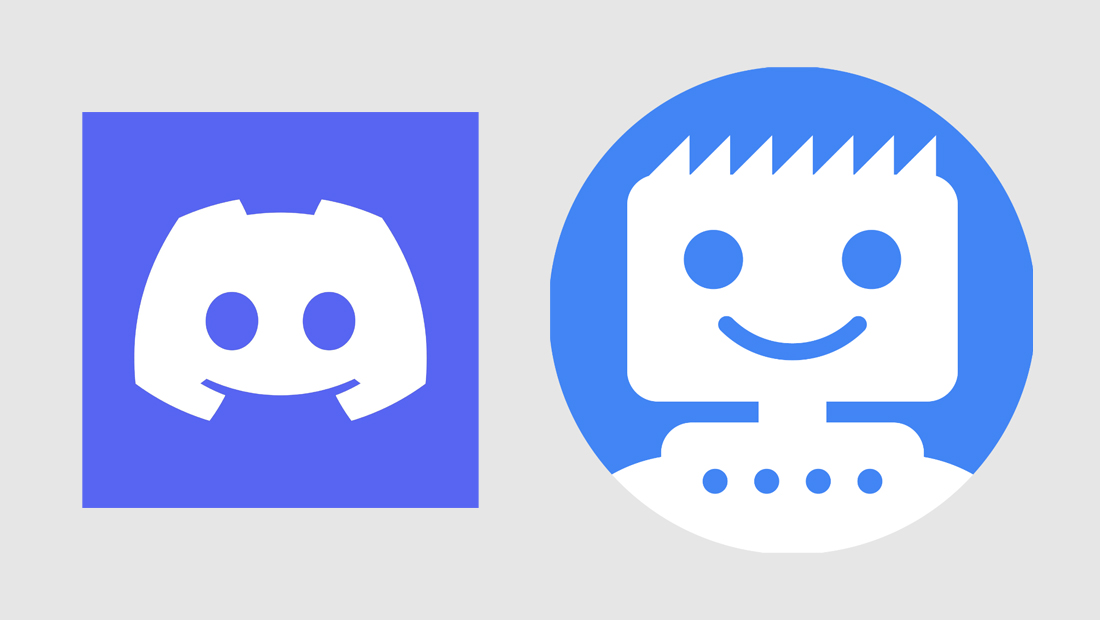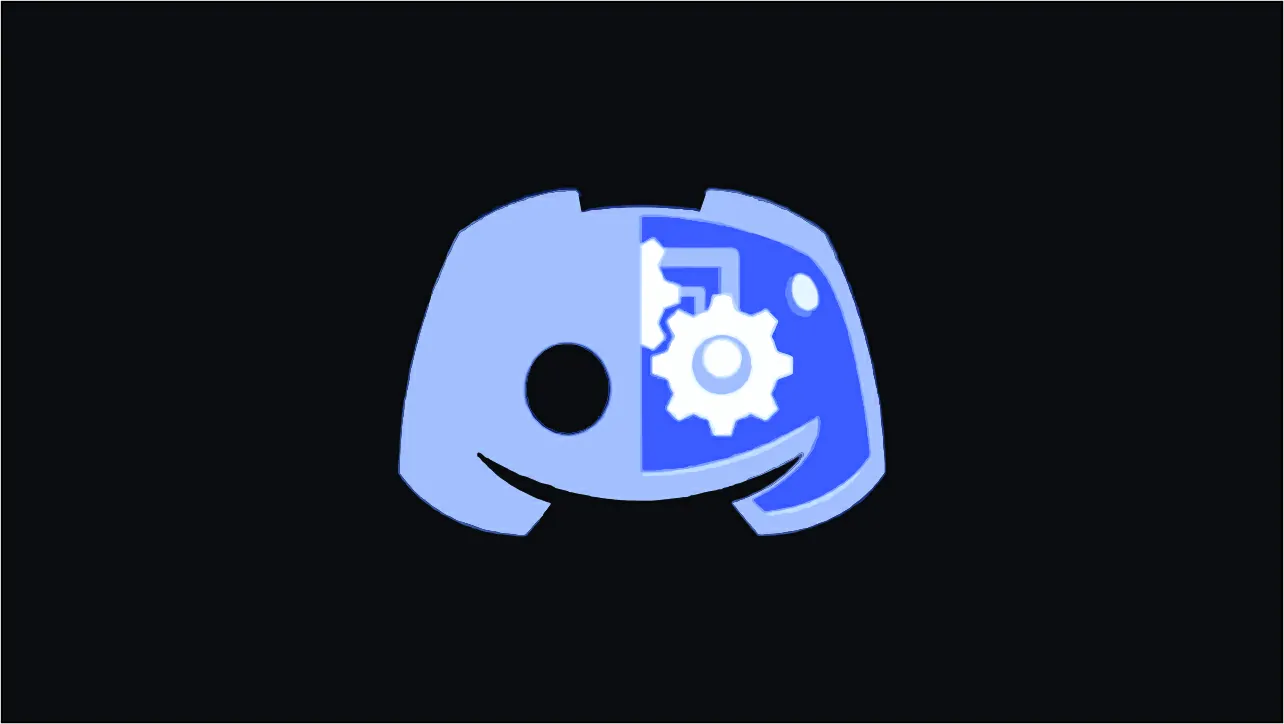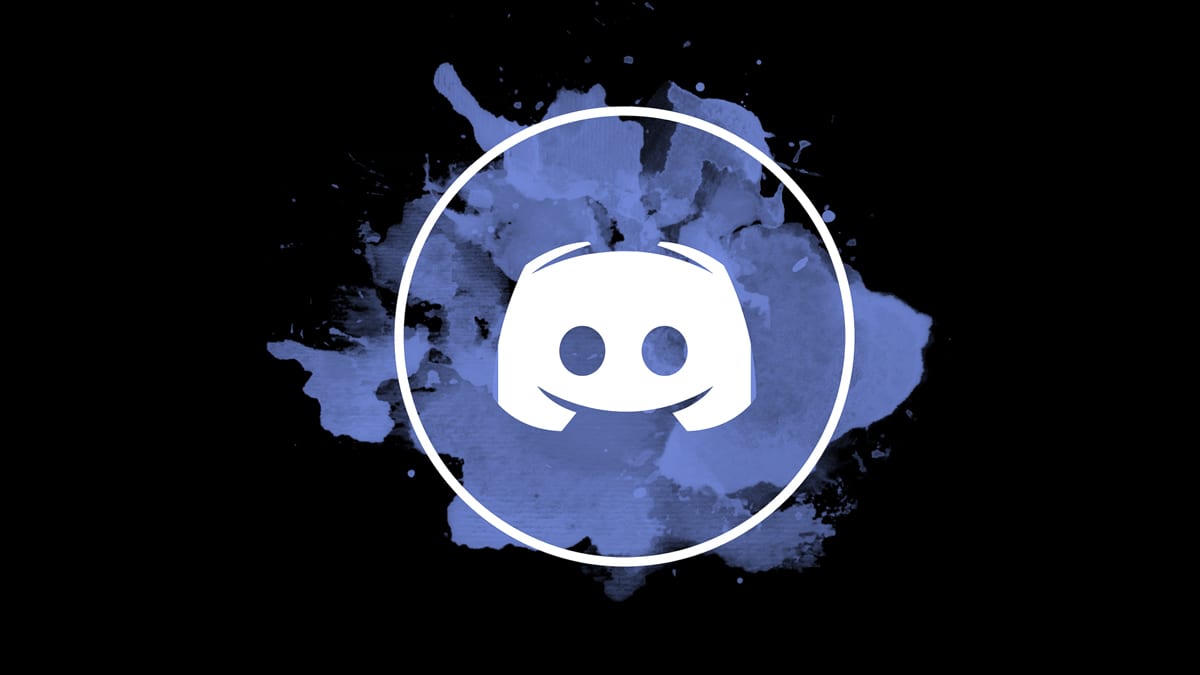Nessa época que vivemos, as reuniões em vídeo já se tornaram padrão na vida de muitas pessoas. Nesse guia vamos ver o que é Discord e como essa ferramenta pode agradar você na qualidade das videoconferências.
- Account Switcher do Discord permite alternar entre várias contas
- Droidcam PC: como baixar e usar [celular em Webcam]
O que é Discord?
O Discord é uma plataforma de comunicação que nasceu como um concorrente do Skype, mas com o passar do tempo ele passou a ganhar mais funcionalidades e recursos, concorrendo diretamente com Microsoft Teams e até o Zoom.
O foco maior da plataforma é para o publico gamer, que se comunica pela plataforma, mas também pode ser utilizada para reuniões em vídeo.
Funcionando como um software de comunicação, no Discord é possível trocar mensagens de áudio, texto e vídeo, além de fazer vídeos chamadas. Com toda sua simplicidade o Discord é um ótimo concorrente ao Skype e é a melhor opção para os gamers.
A qualidade de áudio do software é bem alta, e algumas equipes em empresas, tem utilizado o Discord em vez de outras opções como Slack e o Microsoft Teams.
Um dos diferenciais do Discord é a possibilidade de criar e participar de uma espécie de servidor, que reúnem pessoas para chamadas de vídeo, ou de texto. Os servidores podem ter até 250 usuários e um administrador. Dentro do servidor o administrador pode criar vários canais de comunicação diferentes.
Esses canais de comunicação, são uma espécie de chat onde as pessoas podem conversar da maneira que quiserem. O administrador do servidor é o único que pode decidir quem participa em cada canal no próprio servidor.
Agora que aprendemos o que é o Discord vamos ver abaixo como usar ele no seu computador e celular.
Como usar o Discord
No computador
No computador você consegue usar o Discord no navegador, ou no próprio software se desejar. Para acessar o Discord no navegador clique aqui. Caso você queira instalar o Discord no seu computador clique aqui.
Se você escolheu entrar pelo navegador siga os passos abaixo.
- Depois de acessar o Discord, faça login com seus dados.
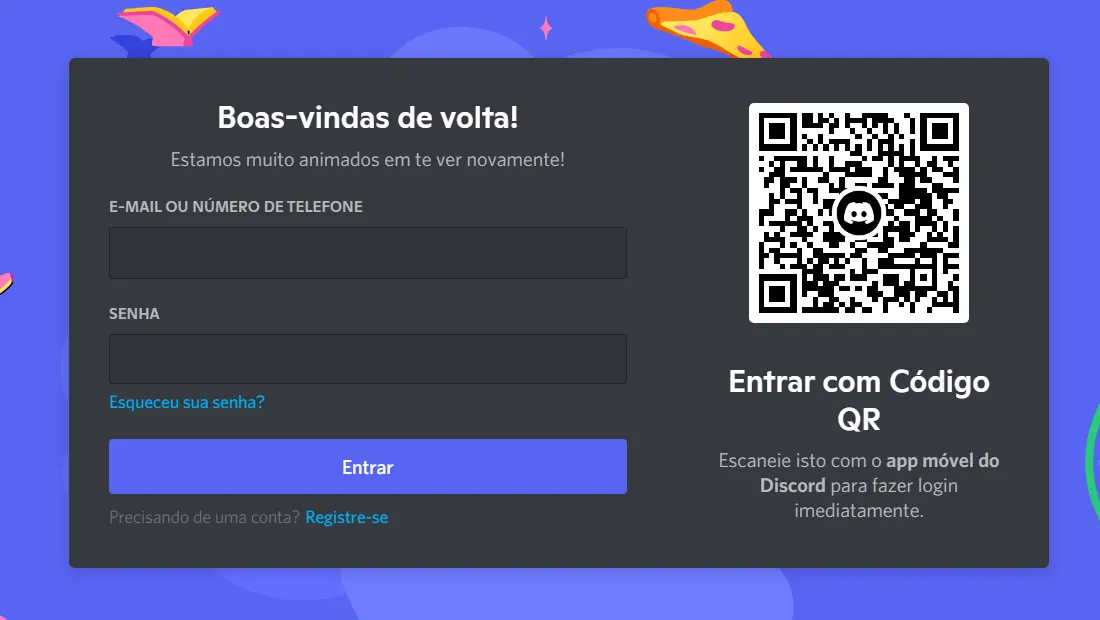
Faça login e descubra o que é Discord (Imagem: Nalbert/Tekimobile) - Caso não tenha uma conta, clique em Registre-se e insira todos os dados necessários seguindo as instruções do site.
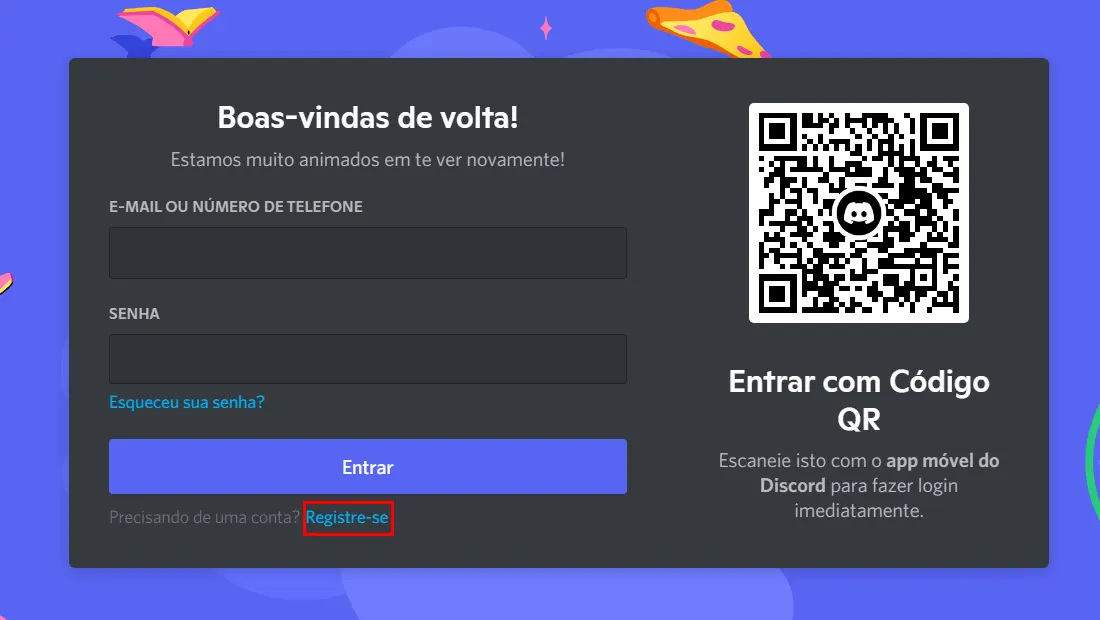
Se não tiver conta faça um registro (Imagem: Nalbert/Tekimobile) - Ao entrar no site, você poderá acessar qualquer servidor que desejar clicando no +, é possível entrar em um ou criar o seu próprio servidor.
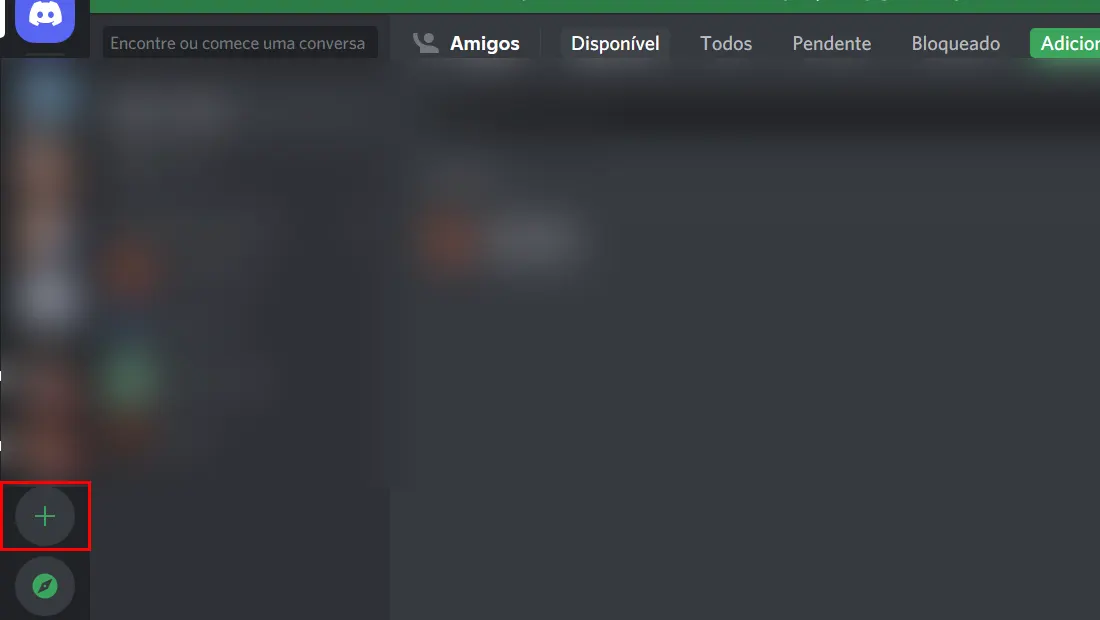
Ao clicar no + você pode entrar em qualquer servidor ou criar o seu (Imagem: Nalbert/Tekimobile)
Se você fez download do programa siga os passos abaixo.
- Vá no instalador que você baixou.
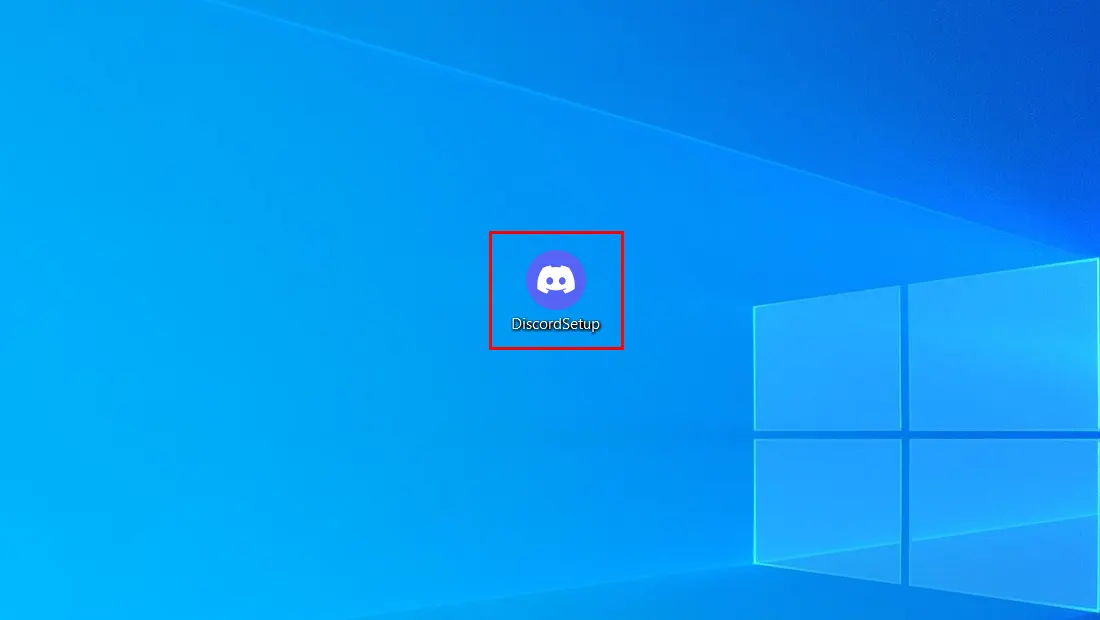
Vá no instalador no seu computador (Imagem: Nalbert/Tekimobile) - Logo depois abra o Discord já instalado e faça Login, se não tiver uma conta vá em Registre-se.
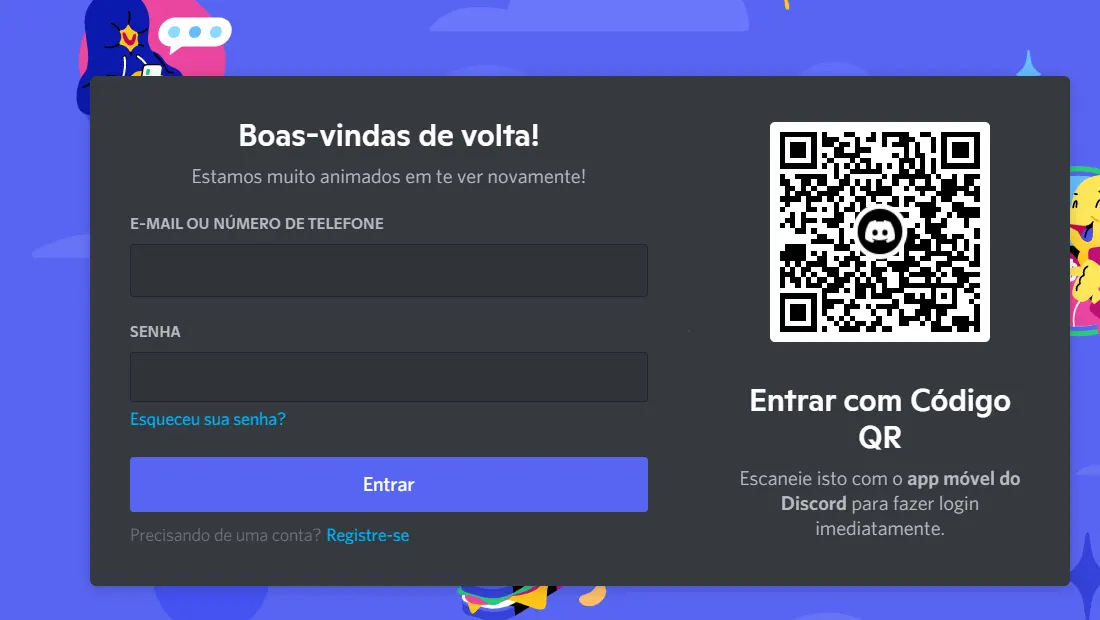
No seu computador Faça o Login ou crie um registro (Imagem: Nalbert/Tekimobile) - Insira os dados necessário e siga os passos informados.
- Depois você poderá fazer chamadas de vídeo e participar dos servidores no ícone +.
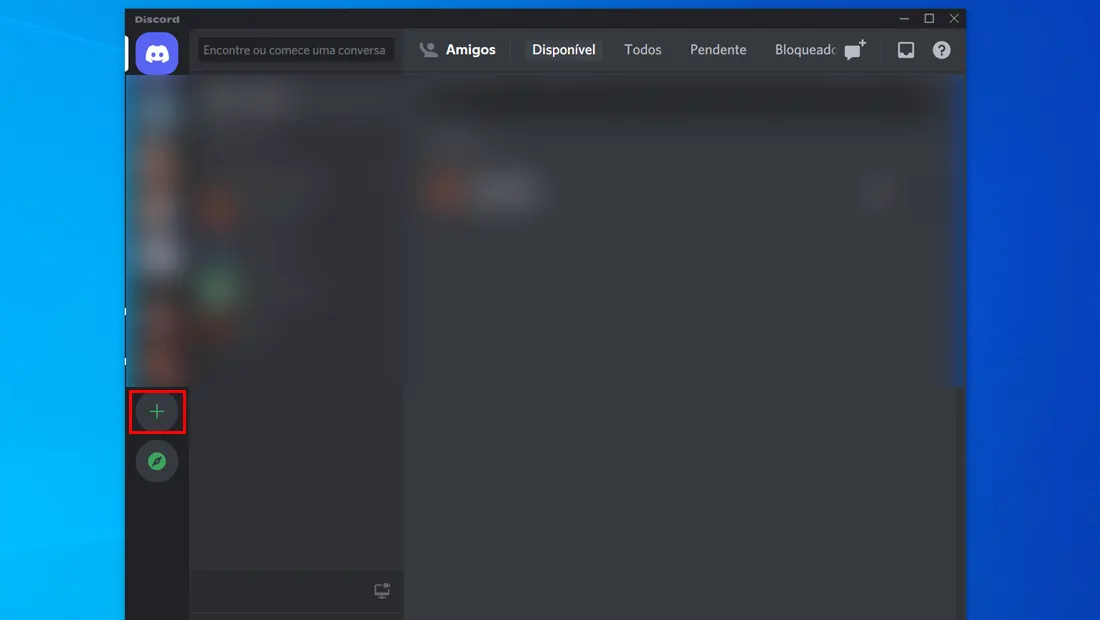
No software clique em + para participar do servidor (Imagem: Nalbert/Tekimobile)
No celular
- Instale o Discord no seu sistema operacional (Android/iOS).
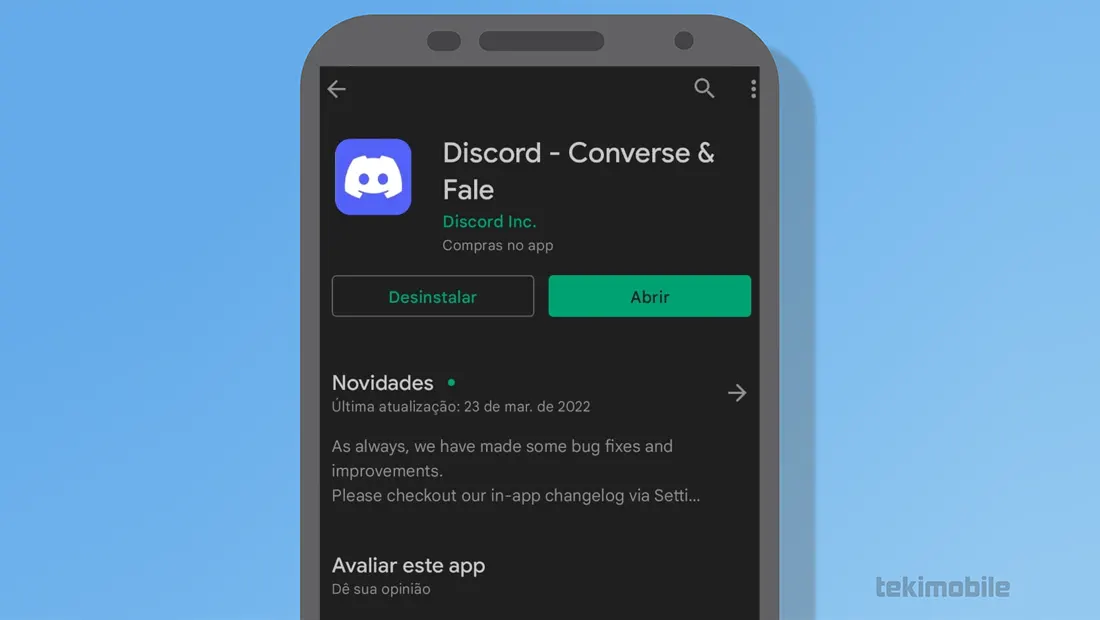
Instale o aplicativo no seu celular (Imagem: Nalbert/Tekimobile) - Assim como nos outros passos faça login com seus dados, se não tiver uma conta vá em Registre-se e insira os dados necessários seguindo as instruções.
- Ao entrar no Discord acesse um servidor ou crie o seu tocando no +.
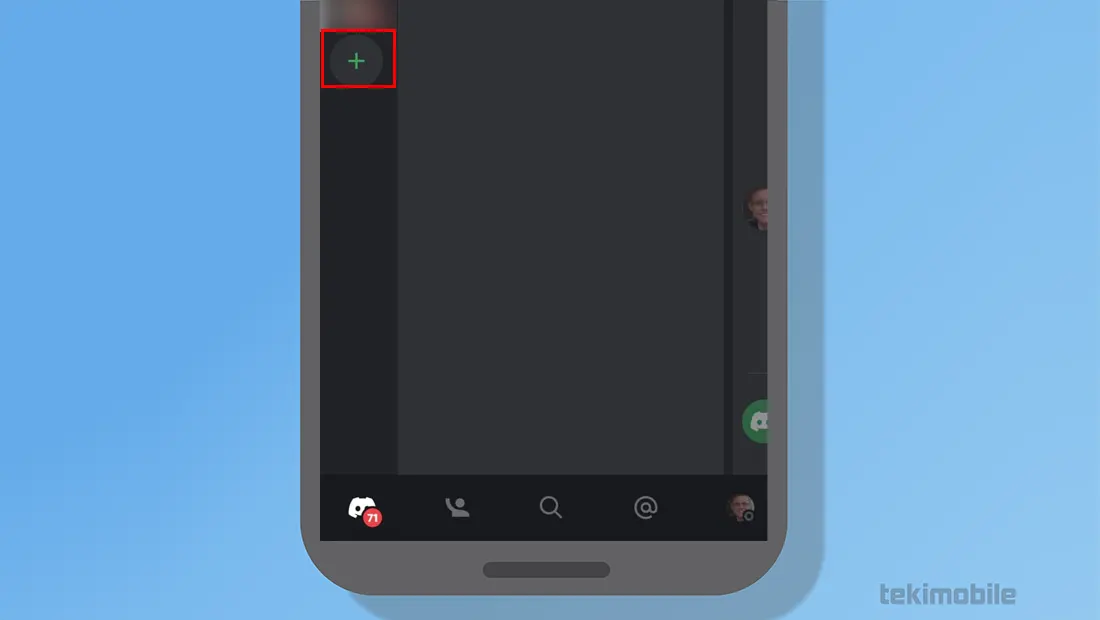
Aprenda o que é Discord e acesse ou crie servidores (Imagem: Nalbert/Tekimobile)
Agora que vimos o que é Discord, e como usar ele em dispositivos diferentes, vamos ver se o software é gratuito.
O Discord é gratuito?
O Discord é totalmente gratuito, mas se você gostar muito do software e desejar uma experiência mais completa, pode conhecer o Discord Nitro.
Ao assinar ele, você poderá usar emojis melhores, um avatar animado e personalizar a sua tag, colocar um emblema de perfil que mostra o tempo que você apoia o Discord, consegue fazer envios maiores (até 100 MB), vídeos e compartilhamentos de tela em HD e ainda pode impulsionar um servidor.
Veja os valores dos planos abaixo:
- Nitro: a principal versão custa R$ 24,99 mensais ou R$ 249,99 anualmente.
- Nitro Classic: essa versão é um pouco mais barata, custando R$ 12,49 mensais ou R$ 124,99 anualmente.
Nesse guia vimos o que é o Discord e aprendemos como usar ele, agora diga para nós. Você conseguiu entender o que é o Discord? Teve alguma dúvida ou dificuldade nas etapas? Diga para nós nos comentários abaixo.